Поправите Мицрософт грешку 0к80070032 у оперативном систему Виндовс 10
Мисцелланеа / / April 05, 2023
Када преузмете било коју апликацију или програм из Мицрософт Сторе-а, можете се суочити са неколико грешака као што је Мицрософт грешка 0к80070032. Постоји толико много разлога који узрокују ову грешку. Овај код грешке се најчешће јавља када користите спољни чврсти диск као локацију резервне копије или када инсталирате велику исправку на рачунар са оперативним системом Виндовс 10. Ако се суочавате са истим кодом грешке у Мицрософт Сторе-у 0к80070032, овај водич ће вам помоћи да поправите исто.

Преглед садржаја
- Како да поправите Мицрософт грешку 0к80070032 у оперативном систему Виндовс 10
- Метод 1: Основне методе за решавање проблема
- 2. метод: Поново покрените процесе Мицрософт продавнице
- Метод 3: Затворите некомпатибилне позадинске процесе
- Метод 4: синхронизација подешавања датума и времена
- Метод 5: Покрените алатку за решавање проблема са апликацијама у Виндовс продавници
- Метод 6: Избришите кеш Виндовс продавнице
- Метод 7: Поново покрените Ессентиал Виндовс Сервицес
- Метод 8: Инсталирајте ажурирања апликација
- Метод 9: Користите Виндовс Регистри Едитор
- 10. метод: Поново региструјте Мицрософт Сторе
- Метод 11: Поново инсталирајте Мицрософт Сторе
- Метод 12: Креирајте нови кориснички профил
Како да поправите Мицрософт грешку 0к80070032 у оперативном систему Виндовс 10
Не постоји један посебан разлог који узрокује шифру грешке Мицрософт Сторе-а 0к80070032. Постоји више сценарија који узрокују овај проблем, али морате анализирати највећи могући разлог који доприноси овој грешци у вашем Виндовс 10 ПЦ.
- Мрежна веза није стабилна.
- Оштећена кеш меморија Мицрософт Сторе-а.
- Застарели оперативни систем Виндовс.
- Оштећене привремене датотеке.
- Нетачна подешавања датума и времена.
- Неадекватан простор на диску за инсталирање нових апликација и програма.
- Оштећена апликација/програм.
- Антивирус/заштитни зид спречава инсталирање апликације.
- Привремене грешке повезане са корисничким профилом.
- Верзија система није компатибилна са апликацијом.
- Оштећени кључеви регистратора.
Сада пређите на следећи одељак да бисте решили дискутовану грешку.
Једном када идентификујете тачан разлог који узрокује 0к80070032 на вашем уређају, лако можете пронаћи метод за решавање проблема да га поправите. У супротном, испробајте све доле наведене методе да бисте решили код грешке.
Метод 1: Основне методе за решавање проблема
Пре него што испробате било које друге методе за решавање проблема, примените неке основне хакове који ће вам помоћи да поправите код грешке у неколико једноставних кликова.
1А. Осигурајте исправну мрежну везу
Не можете да инсталирате или преузмете ниједну апликацију или програм на свој уређај ако немате адекватно снабдевање интернетом. Увек тестирајте свој пропусни опсег и тестирајте да ли постоји више уређаја повезаних на исту мрежу.
Покушајте да се повежете на другу мрежу (другу Ви-Фи или мобилну приступну тачку) и проверите да ли се поново суочавате са истом грешком. Ако се не суочите са проблемом у некој другој мрежној вези, то указује на проблем у вашем мрежном уређају и вези.
Прочитајте наш водич даље Како да решите проблеме са мрежним повезивањем у оперативном систему Виндовс 10 да бисте решили проблеме са мрежом. Ово укључује поновно покретање рутера/модема, ресетовање ТЦП/ИП-а и промену поставки мрежног адаптера.
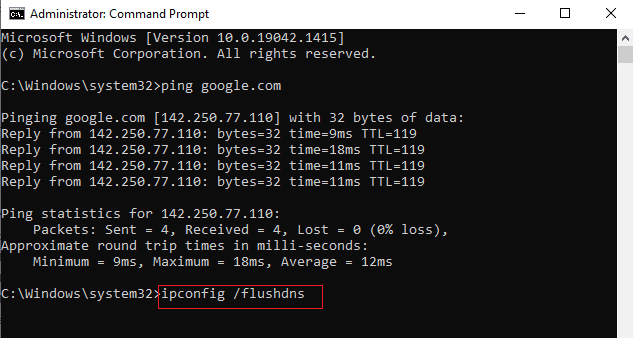
Након што решите проблеме са мрежом, проверите да ли се поново суочавате са истом грешком.
1Б. Поново покрените рачунар
Ако постоје привремени проблеми на вашем рачунару, суочићете се са грешком 0к80070032 Мицрософт Сторе-а. Општи трик за решавање свих привремених грешака је да поново покренете рачунар. Можете поново покренути рачунар пратећи кораке.
1. притисните и држите Виндовс + Д тастери заједно да бисте отишли на радну површину.
2. Сада притисните Алт + Ф4 тастери истовремено.
3. Затим изаберите Поново покренути опцију из падајућег менија и притисните Типка на тастатури.
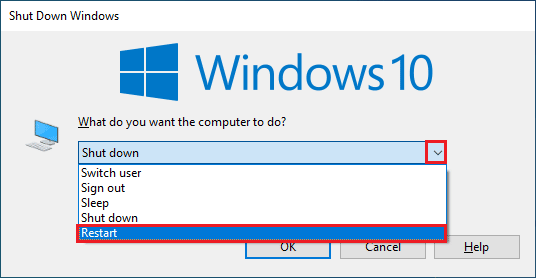
Ако вам поновно покретање Виндовс 10 рачунара не помогне, постоји још једно једноставно решење које ће вам помоћи да поправите грешку 0к80070032 у једноставним корацима. Ово такође обезбеђује јаку и поуздану мрежну везу.
1Ц. Пријавите се поново
Грешке током процеса пријављивања на Мицрософт налог могу допринети коду грешке Мицрософт продавнице 0к80070032 Виндовс 10. Дакле, ако се суочите са грешком и не знате било који разлог, морате да се одјавите са свог налога и поново се пријавите. Ево неколико упутстава како то учинити.
1. Погоди Виндовс тастер и тип Мицрософт продавница, а затим кликните на Отвори.

2. Сада, кликните на Отвори. Затим кликните на своју икона профила затим Одјава опција.

3. Сада, кликните на Пријавите се као што је приказано.
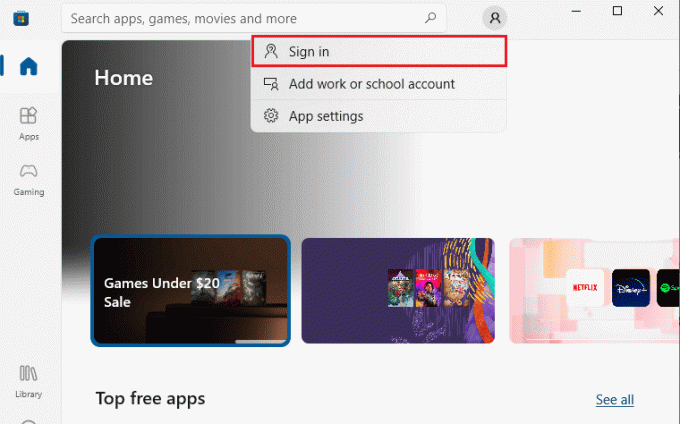
4. Сада, изаберите свој Мицрософтов рачун и кликните на Настави дугме.

5. Откуцајте акредитиве за пријављивање и поново се пријавите на свој Мицрософт налог.
Такође прочитајте: Како променити земљу у Мицрософт продавници у оперативном систему Виндовс 11
1Д. Очистите меморијски простор
Ако нема довољно простора на рачунару са оперативним системом Виндовс 10, не можете да додајете или инсталирате нове апликације или програме. Прво проверите да ли имате довољно простора на диску и ако нема довољно простора, обришите све привремене датотеке према упутствима у наставку.
Корак И: Проверите простор на диску
Да бисте проверили простор на диску на вашем Виндовс 10 рачунару, следите доле наведене кораке.
1. Погоди Виндовс + Е тастери заједно да отворите Филе Екплорер.
2. Сада, кликните на Овај рачунар са левог екрана.
3. Проверите простор на диску испод Уређаји и дискови као што је приказано. Ако су црвене боје, размислите о брисању привремених датотека.
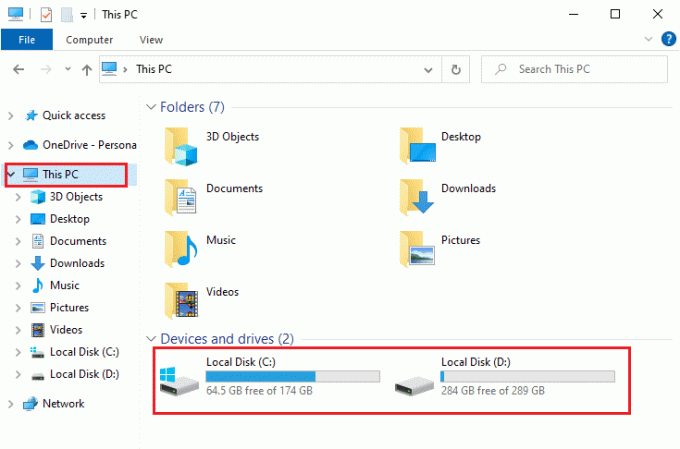
Корак ИИ: Обришите привремене датотеке
Привремене датотеке се чувају на рачунару да би се побољшала брзина критеријума претраге. Такође, када се ове датотеке акумулирају током времена и резултирају недостатком простора на вашем Виндовс 10 рачунару. Да бисте инсталирали било коју нову апликацију из Мицрософт Сторе-а и избегли грешку 0к80070032 Мицрософт Сторе-а, морате ослободити мало простора на рачунару.
Ево нашег водича 10 начина да ослободите простор на чврстом диску на Виндовс-у који вам помаже да обришете све непотребне датотеке на рачунару. Пратите исто да бисте поправили Мицрософтов код грешке.
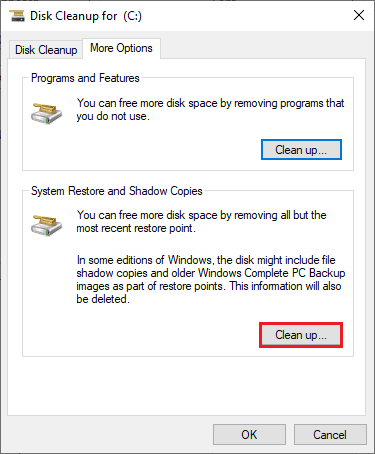
1Е.Ажурирајте Виндовс
Ако на вашем рачунару са оперативним системом Виндовс 10 постоје грешке, грешке и проблеми у вези са закрпама, можда нећете моћи да инсталирате нове апликације и игре. Овај проблем се може решити инсталирањем а Виндовс ажурирање. Прво проверите да ли користите ажурирану верзију ОС-а или да ли је ажурирање на чекању у акцији следите кораке према упутствима у нашем водичу Како преузети и инсталирати најновије ажурирање за Виндовс 10

Након ажурирања верзије оперативног система Виндовс, проверите да ли сте исправили грешку 0к80070032 у Мицрософт Сторе-у.
Такође прочитајте: Поправи грешку преузимања Виндовс Упдате 0к800ф0984 2Х1
1Ф. Онемогућите прокси и ВПН
Прокси сервери и ВПН услуге скривају ваш интернет идентитет, али ако подешавања нису компатибилна са вашим рачунаром, суочићете се са неколико грешака. Један од таквих проблема је код грешке Мицрософт Сторе 0к80070032. Да бисте онемогућили прокси и ВПН услуге, пратите наш водич даље Како онемогућити ВПН и проки на Виндовс 10 и примените кораке према упутствима у чланку.

Након што онемогућите ВПН клијент и прокси сервере, проверите да ли сте исправили код грешке. Опет, ако вас нервира код грешке, повежите се на а мобилна приступна тачка и проверите да ли се поново понавља.
1Г. Користите Гоогле ДНС адресу
Многи корисници су сугерисали да ће коришћење Гоогле ДНС адреса решити све конфликте који настану током инсталације игара и апликација из Мицрософт Сторе-а. Ако се суочите са грешком 0к80070032 у Мицрософт Сторе-у, пратите наш водич даље Како се пребацити на ОпенДНС или Гоогле ДНС у оперативном систему Виндовс 10.
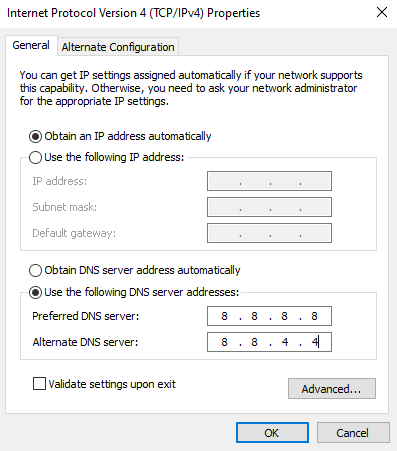
Након преласка на Гоогле ДНС адресу, проверите да ли можете да инсталирате нове апликације из Мицрософт Сторе-а.
1И.Привремено онемогућите Антивирусни пакет (ако је применљиво)
Понекад, ако покушате да инсталирате неку посебну апликацију или игру из Мицрософт Сторе-а, антивирусни пакет на вашем рачунару то идентификује као претњу и спречи инсталирање апликације. Дакле, мудро онемогућите било који антивирусни програм треће стране или уграђени безбедносни пакет на рачунару пратећи кораке приказане у нашем водичу Како привремено онемогућити антивирусни програм на Виндовс 10.
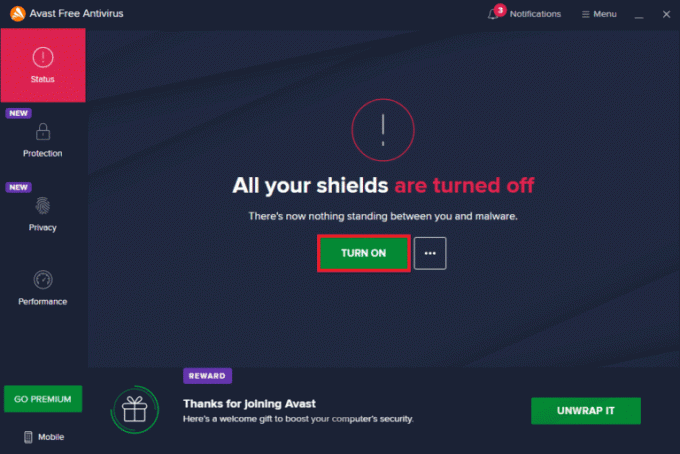
Када инсталирате потребну апликацију на свој уређај, уверите се да сте поново омогућили безбедносни пакет да бисте спречили злонамерне нападе.
1Ј. Онемогућите Виндовс заштитни зид (не препоручује се)
Слично антивирусном програму, заштитни зид Виндовс Дефендер на вашем рачунару може спречити преузимање било које апликације преко Мицрософт продавнице. Дакле, у овом случају ћете смањити озбиљност безбедносног пакета (неколико функција на белој листи) или потпуно онемогућити заштитни зид Виндовс Дефендер према упутствима у нашем водичу Како онемогућити заштитни зид Виндовс 10.
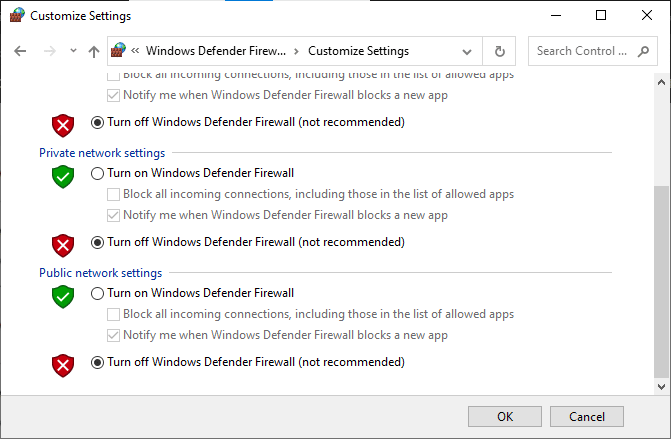
Након што инсталирате апликацију, уверите се да сте поново омогућили пакет заштитних зидова и наставите да користите рачунар.
2. метод: Поново покрените процесе Мицрософт продавнице
Ако нема грешака при пријављивању, можда постоје неки оштећени Мицрософтови процеси који доприносе коду грешке у Мицрософт Сторе-у 0к80070032. Изађите из свих процеса у Мицрософт Сторе-у према упутствима у наставку.
1. Погоди Тастери Цтрл + Схифт + Есц заједно да покрену Таск Манагер.
2. Сада, у Процеси картицу, кликните на Мицрософт продавница и онда Заврши задатак дугме као што је приказано.

3. Поново покрени Мицрософт продавница и проверите да ли је грешка 0к80070032 у Мицрософт Сторе решена или не.
Такође прочитајте:Поправи грешку у Виндовс продавници 0к80072ее7
Метод 3: Затворите некомпатибилне позадинске процесе
Неки некомпатибилни програми и апликације које раде у позадини могу да ометају процес преузимања Мицрософт Сторе-а што доприноси Мицрософт грешци 0к80070032. Саветујемо вам да затворите све позадинске процесе према упутствима у нашем водичу Како завршити задатак у оперативном систему Виндовс 10.

Поред затварања свих позадинских процеса, покушајте да онемогућите све процесе покретања на вашем Виндовс 10 рачунару пратећи наш водич 4 начина да онемогућите програме за покретање у оперативном систему Виндовс 10

Метод 4: синхронизација подешавања датума и времена
Да бисте инсталирали било коју игру или апликацију из Мицрософт продавнице, ваш рачунар мора да синхронизује вредности датума и времена са глобалним подешавањима. Ево неколико упутстава за синхронизацију података о датуму, региону и времену на рачунару да бисте добили исправку кода грешке Мицрософт продавнице 0к80070032.
1. притисните Виндовс + И тастери заједно да се отвори Виндовс подешавања.
2. Сада, изаберите Време и језик опција као што је приказано.

3. Следеће, у Датум време таб, обезбедите две вредности Подесите време аутоматски и Аутоматски подесите временску зону опције су укључене.

4. Затим кликните на Синхронизујте сада опција.
Такође прочитајте:Поправи грешку у оперативном систему Виндовс 10 0кц004ф075
Метод 5: Покрените алатку за решавање проблема са апликацијама у Виндовс продавници
Ваш рачунар са оперативним системом Виндовс 10 има уграђену алатку за решавање проблема за решавање проблема у Мицрософт Сторе-у. Пратите доле наведене кораке да бисте покренули алатку за решавање проблема са апликацијама у Виндовс продавници.
1. Погоди Виндовс тастер,тип Решавање проблема са подешавањима и кликните на Отвори.
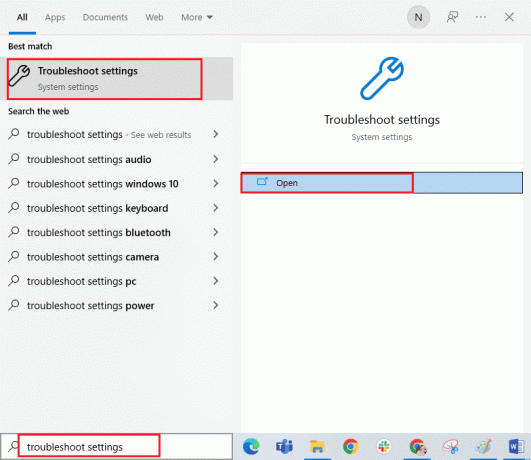
2. Изаберите Апликације Виндовс продавнице алатку за решавање проблема и кликните на Покрените алатку за решавање проблема дугме приказано истакнуто испод.

3. Ако постоје проблеми идентификовани након процеса решавања проблема, кликните на Примените ову исправку.
4. На крају, пратите упутства наведена у наредним упутствима и поново покренути ваш рачунар.
Проверите да ли сте исправили Мицрософт грешку 0к80070032.
Метод 6: Избришите кеш Виндовс продавнице
Оштећена кеш меморија и оштећени подаци у Мицрософт Сторе-у ће допринети грешци 0к80070032 Мицрософт Сторе-а. Пратите доле наведена упутства да бисте избрисали кеш Виндовс продавнице.
1. Покрените Трцати дијалогу притиском на Виндовс + Р тастери заједно.
2. Сада, укуцај всресет.еке и погодио Типка на тастатури.

3. Сачекајте да прозор командне линије нестане.

Уверите се да сте исправили грешку 0к80070032 у Мицрософт Сторе-у.
Такође прочитајте:Где Мицрософт Сторе инсталира игре?
Метод 7: Поново покрените Ессентиал Виндовс Сервицес
Неке важне Виндовс услуге као што су Виндовс Упдате и услуге интелигентног преноса у позадини морају бити омогућене на вашем рачунару да бисте избегли грешку Мицрософт грешке 0к80070032. Услуге интелигентног преноса у позадини користе било који неактивни пропусни опсег за инсталирање најновијих ажурирања тако да ваш рачунар инсталира било које ажурирање само ако ниједна друга инсталација није у току. Ако су ове услуге онемогућене у вашем систему, већа је вероватноћа да ћете се суочити са грешком о којој се расправља. Стога, поново покрените основне Виндовс услуге према упутствима у наставку.
1. притисните Виндовс тастер, тип Услуге, и кликните на Покрени као администратор.
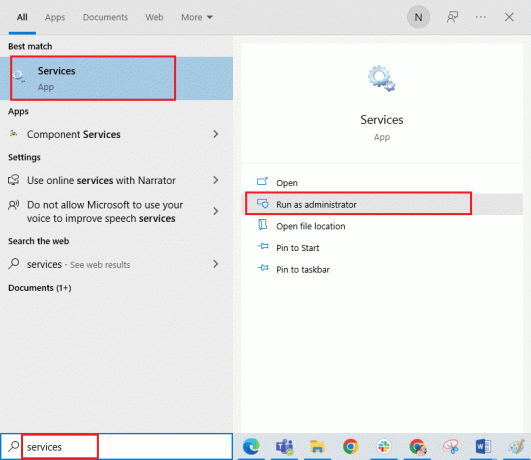
2. Сада, померите се надоле и двапут кликните на Позадински Интелигенти трансфер сервис.

3. Сада, изаберите Тип покретања до Аутоматски, као што је приказано.
Белешка: Ако је статус услуге Заустављен, кликните на дугме Старт. Ако је статус услуге Покренут, кликните на Заустави и поново је покрени.
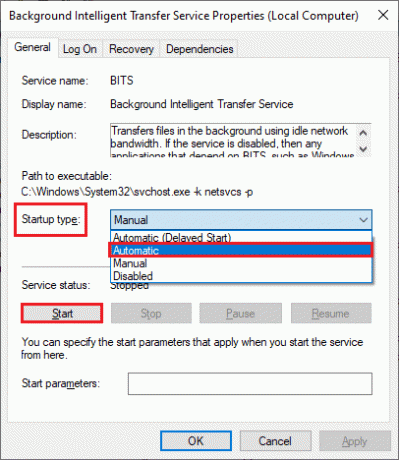
4. Кликните на Примени > ОК да сачувате промене. Проверите да ли можете да поправите дискутовану грешку.
5. Поновите све ове кораке за друге Виндовс услуге као што су Криптографија, Свест о мрежној локацији, МСИ Инсталлер и Виндовс Упдате Сервицес.
Метод 8: Инсталирајте ажурирања апликација
Да бисте поправили Мицрософт грешку 0к80070032, уверите се да су све апликације у библиотеци Мицрософт Сторе-а ажуриране на најновију верзију. Ако постоји много ажурирања на чекању у акцији, нова ажурирања или инсталације могу се суочити са неколико грешака током процеса. Пратите доле наведене кораке да бисте инсталирали ажурирања апликације Мицрософт Сторе.
1. Погоди Виндовс тастер и тип Мицрософт продавница, а затим кликните на Отвори.

2. Затим кликните на Библиотека икона у доњем левом углу Мицрософт продавница прозор.
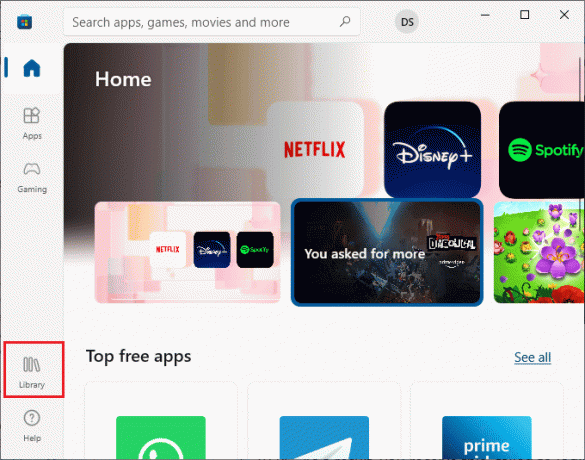
3. Затим кликните на Добијајте ажурирања дугме као што је приказано.
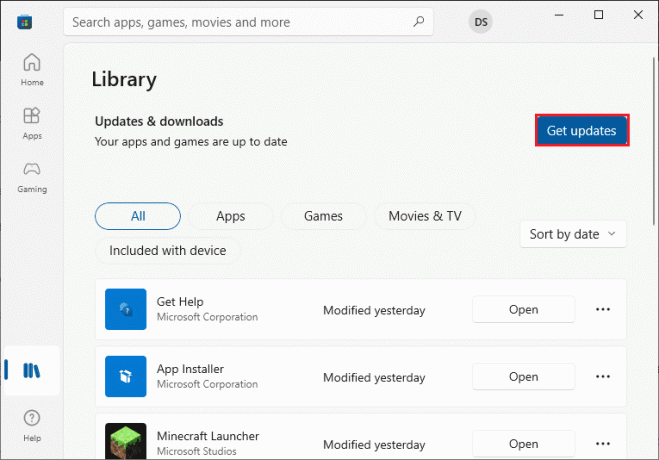
4. Затим кликните на Ажурирајте све дугме као што је истакнуто.
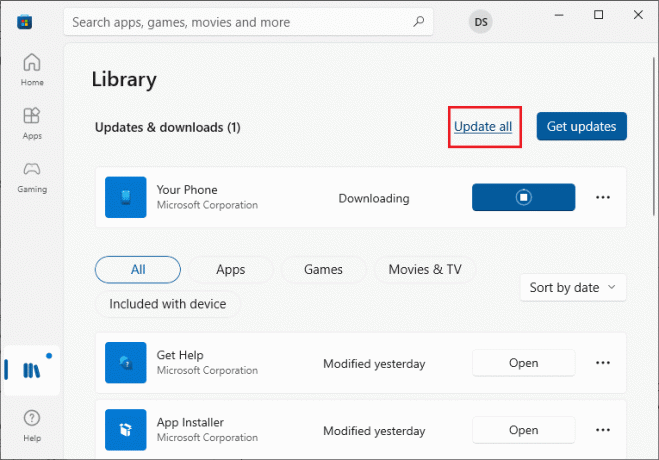
5. Сачекајте да се ажурирања преузму на ваш Виндовс 10 рачунар и уверите се да сте добили Ваше апликације и игре су ажуриране промпт.
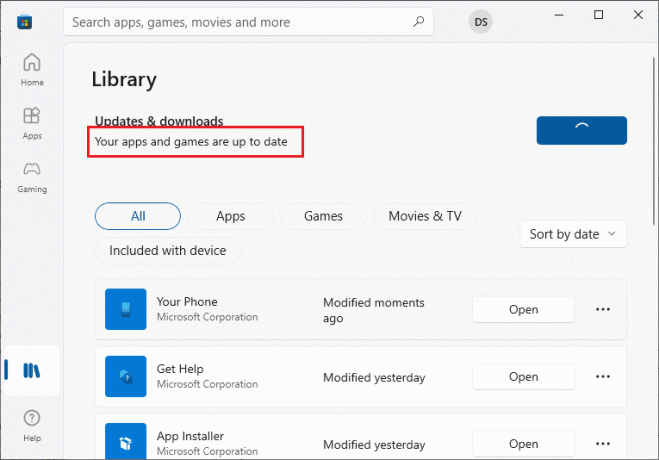
Проверите да ли сте поправили дискутовану грешку 0к80070032 Мицрософт.
Такође прочитајте:Поправите да Мицрософт продавница не ради на Виндовс 10
Метод 9: Користите Виндовс Регистри Едитор
Иако рад са кључевима регистратора није безбедан, брисање неког оштећеног кључа регистратора може вам помоћи да поправите грешку 0к80070032 у Мицрософт Сторе-у. Ево неколико упутстава за подешавање уређивача Виндовс регистра да бисте поправили грешку о којој се расправља.
1. притисните Виндовс тастер и тип Уредник регистра, а затим кликните на Покрени као администратор.
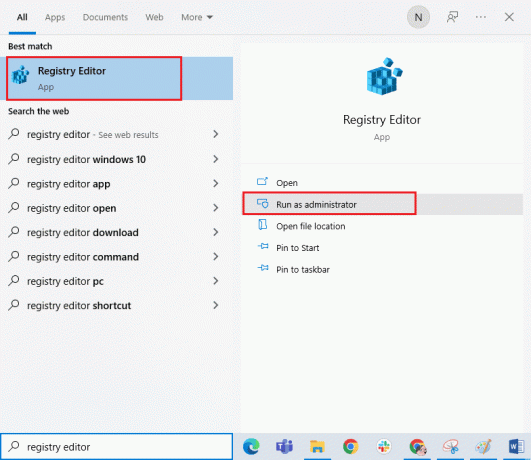
2. Сада копирајте и налепите следеће путање у Уредник регистра навигациони пут.
Рачунар\ХКЕИ_ЛОЦАЛ_МАЦХИНЕ\СИСТЕМ\ЦуррентЦонтролСет\Сервицес\ГамингСервицесРачунар\ХКЕИ_ЛОЦАЛ_МАЦХИНЕ\СИСТЕМ\ЦуррентЦонтролСет\Сервицес\ГамингСервицесНет

3. У десном окну кликните десним тастером миша на сваку фасциклу и кликните на Избриши.

4. На крају, поново покрените рачунар и проверите да ли сте решили спорни проблем.
10. метод: Поново региструјте Мицрософт Сторе
Ако ресетовање Мицрософт продавнице не доведе до Мицрософт грешке 0к80070032, поновна регистрација Виндовс продавнице може вам помоћи. Пратите упутства у наставку.
1. Погоди Виндовс тастер и тип Виндовс ПоверСхелл, а затим кликните на Покрени као администратор као што је приказано.
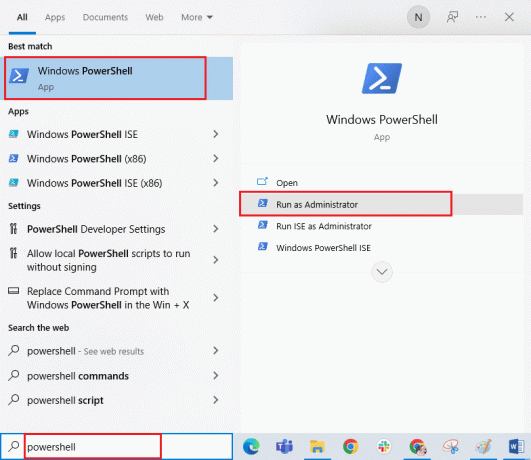
2. Сада откуцајте следеће команда и ударио Типка на тастатури.
ПоверСхелл -ЕкецутионПолици Унрестрицтед -Цомманд "& {$манифест = (Гет-АппкПацкаге Мицрософт. ВиндовсСторе).ИнсталлЛоцатион + 'АппкМанифест.кмл'; Адд-АппкПацкаге -ДисаблеДевелопментМоде -Регистер $манифест}
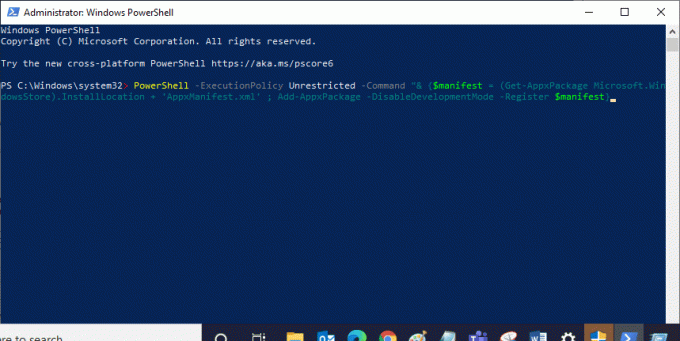
3. Сачекајте док се команде не изврше и сада се више нећете суочити са грешком о којој се расправља.
Такође прочитајте:Поправите Не могу да преузмем из Мицрософт продавнице
Метод 11: Поново инсталирајте Мицрософт Сторе
Ако вам ниједна од горе описаних метода није помогла да поправите грешку 0к80070032 Мицрософт Сторе-а, последња опција за решавање проблема је поновна инсталација Мицрософт Сторе-а. Овај процес деинсталације не може да примени Контролна табла или Подешавања процедура. ПоверСхелл команде ће вам помоћи да поново инсталирате Мицрософт Сторе као што је објашњено у наставку.
1. Покрените ВиндовсПоверСхелл са администраторским правима.
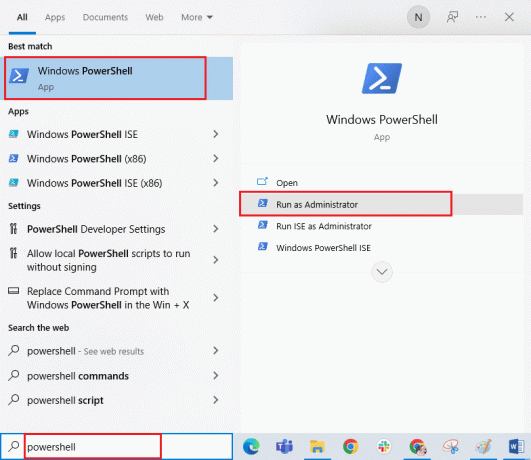
2. Сада откуцајте гет-аппкпацкаге –алусерс и ударио Ентер.
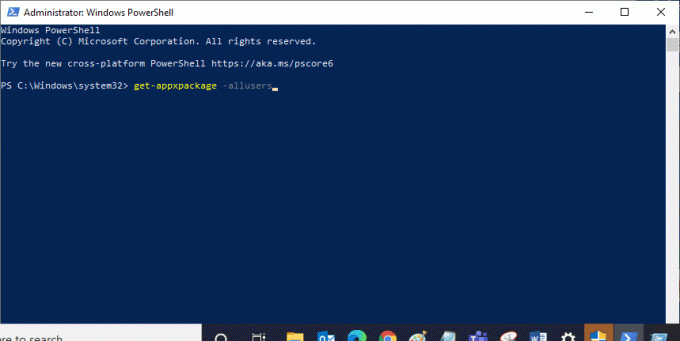
3. Сада, потражите Мицрософт. ВиндовсСторе Именујте и копирајте унос ПацкагеФуллНаме.
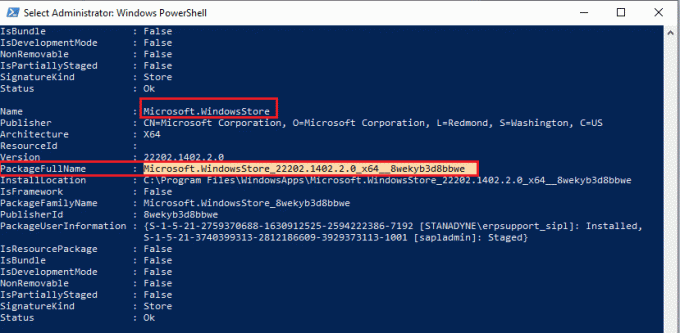
4. Сада идите на нови ред у прозору ПоверСхелл и откуцајте ремове-аппкпацкаге након чега следи размак и линију коју сте копирали у претходном кораку.
Изгледа да,
ремове-аппкпацкаге Мицрософт. ВиндовсСторе_22202.1402.2.0_к64__8векиб3д8ббве
Белешка: Команда се може мало разликовати у зависности од верзије оперативног система Виндовс коју користите.
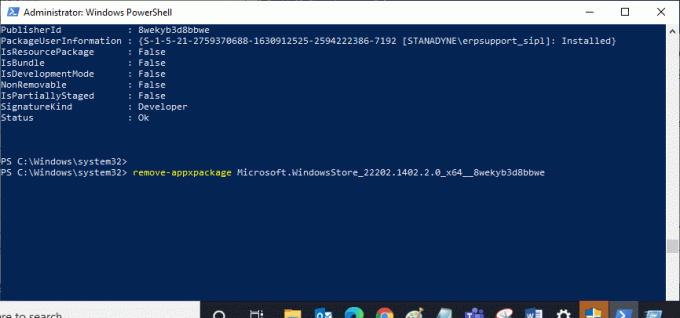
5. Сада, Мицрософт продавница биће избрисан са вашег рачунара. Сада, рестарт ваш Виндовс 10 рачунар.
6. Затим, да бисте га поново инсталирали, поново отворите Виндовс ПоверСхелл као администратор и откуцајте следећу команду.
Адд-АппкПацкаге -регистровати "Ц:\Програм Филес\ВиндовсАппс\Мицрософт. ВиндовсСторе_11804.1001.8.0_к64__8векиб3д8ббве\АппкМанифест.кмл" – ДисаблеДевелопментМоде

Коначно, Мицрософт Сторе ће бити поново инсталиран на вашем рачунару и нећете се суочити са грешком 0к80070032 у Мицрософт Сторе-у.
Такође прочитајте:Како да решите проблем спорог преузимања у Мицрософт Сторе-у?
Метод 12: Креирајте нови кориснички профил
Неки корисници су пријавили да је креирање новог корисничког профила исправљена Мицрософт грешка 0к80070032 Виндовс 10 грешка. Можете креирати нови кориснички профил пратећи кораке описане у нашем водичу, Како да креирате локални кориснички налог на Виндовс 10
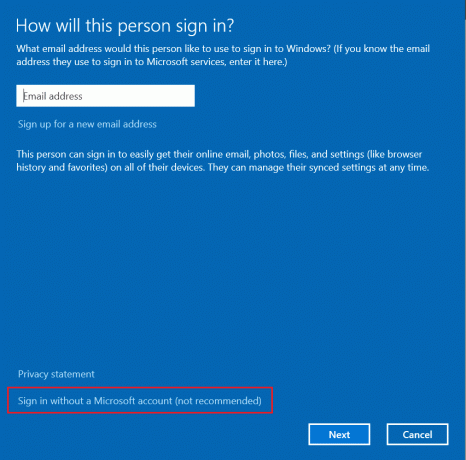
Након креирања новог корисничког профила, проверите да ли сте исправили разматрану грешку.
Препоручено:
- Како да повежем свој Дроид Турбо 2 са рачунаром
- Поправите грешку зумирања 1132 у оперативном систему Виндовс 10
- Поправите шифру грешке 0к80д0000а у оперативном систему Виндовс 10
- Поправите грешку Мицрософт продавнице 0к80073Д12 у оперативном систему Виндовс 10
Надамо се да је водич био користан и да сте успели да поправите Мицрософт грешка 0к80070032 на вашем Виндовс 10 рачунару. Наставите да посећујете нашу страницу за још кул савета и трикова и оставите своје коментаре испод. Јавите нам о чему следеће желите да научите.



